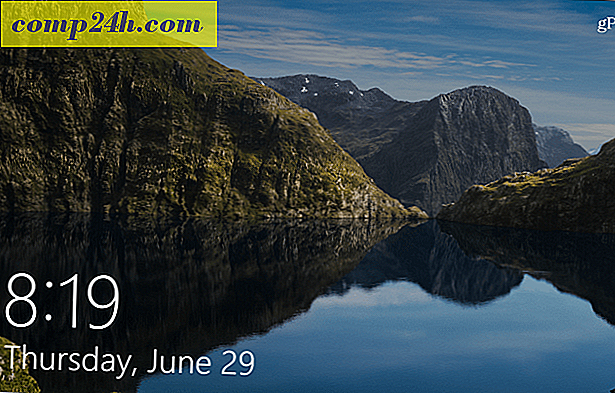Fügen Sie Google Drive zum Senden an-Menü in Windows hinzu
Um Dateien in Google Drive in Windows zu kopieren, können Sie die Datei aus einem beliebigen Ordner in Google Drive ziehen und dort ablegen, was nicht die bequemste Methode ist. So fügen Sie eine Google Drive-Verknüpfung zum Menü Senden an hinzu.
Stellen Sie zunächst sicher, dass Google Drive auf Ihrem Computer installiert ist. Wenn nicht, installiere einfach Google Drive und richte es ein.
Öffnen Sie nun das Startmenü und geben Sie Ausführen ein, oder drücken Sie einfach die Windows-Taste + R, um das Befehlsfenster zum Ausführen zu öffnen.
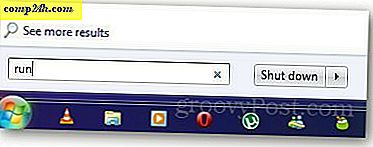
Shell einfügen: sendto im Lauffenster und Enter drücken . Es öffnet den Ordner Senden an, in dem Sie Verknüpfungen für verschiedene Anwendungen erstellen können.

Alternativ können Sie Windows Explorer öffnen, den Adressleistenbereich markieren und einfügen C: \ Benutzer \ i3geek \ AppData \ Roaming \ Microsoft \ Windows \ SendTo und öffnen Sie den Ordner Senden an, der alle Senden an Verknüpfungen enthält.

Klicken Sie mit der rechten Maustaste in den Sendeordner, klicken Sie auf Neu und wählen Sie Verknüpfung .

Navigieren Sie im Standortfeld zum Speicherort des lokalen Google Drive-Ordners, den Sie bei der Installation von Google Drive erstellt haben, und klicken Sie auf Weiter.

Geben Sie den Namen der Verknüpfung ein und klicken Sie auf Fertig stellen.

Jetzt wird die Google Drive-Verknüpfung im Menü Senden an in Windows angezeigt.

Empfohlene Lektüre: Speichern Sie Google Mail-Anhänge in Google Drive ganz einfach